Hay toneladas de herramientas de monitoreo que se utilizan para controlar el rendimiento de los sistemas y enviar notificaciones en caso de que algo salga mal. Sin embargo, los pasos de instalación y configuración involucrados suelen ser tediosos.
Datos de red es una herramienta de solución de problemas y monitoreo en tiempo real de código abierto que solo requiere unos pocos pasos para instalarse. El Git El repositorio viene con un script automatizado que maneja la mayor parte del proceso de instalación y configuración y elimina la configuración engorrosa asociada con otras herramientas de monitoreo.
Datos de red se ha vuelto muy popular desde su lanzamiento inicial en octubre de 2013. Recopila métricas en tiempo real, como el uso de CPU y RAM, estadísticas de ancho de banda y utilización del disco, y las muestra en cuadros/gráficos fáciles de interpretar.
Ha dado grandes pasos agigantados y esto le ha valido un lugar en Forbes 2020 Cloud 100 estrellas en ascenso. Esta lista constituye las 100 principales empresas de nube privada.
En este artículo, veremos cómo puede instalar Netdata en CentOS 8/7 para monitorear en tiempo real, el rendimiento y el estado de los servidores y las aplicaciones.
Plataformas compatibles
Netdata admite las siguientes distribuciones:
- CentOS 8 y CentOS 7
- RHEL 8 y RHEL 7
- FedoraLinux
Cómo instalar Netdata en CentOS Linux
$ sudo yum update $ sudo yum install epel-release
$ sudo yum install gcc make git curl zlib-devel git automake libuuid-devel libmnl autoconf pkgconfig findutils
$ git clone https://github.com/netdata/netdata.git --depth=100
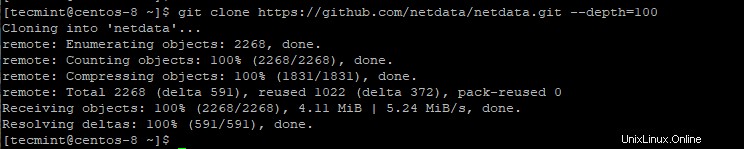
$ cd netdata/ $ ./packaging/installer/install-required-packages.sh --dont-wait --non-interactive netdata
$ sudo ./netdata-installer.sh
Tras la ejecución del script, se le informará sobre los puntos cruciales de Netdata se almacenarán los archivos. Estos incluyen archivos de configuración, archivos web, complementos, archivos de base de datos y archivos de registro, por mencionar solo algunos.
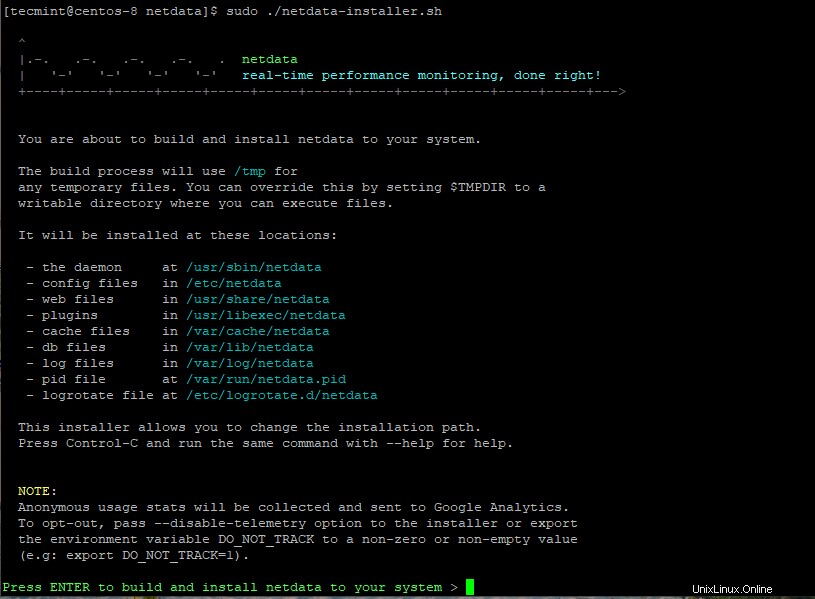
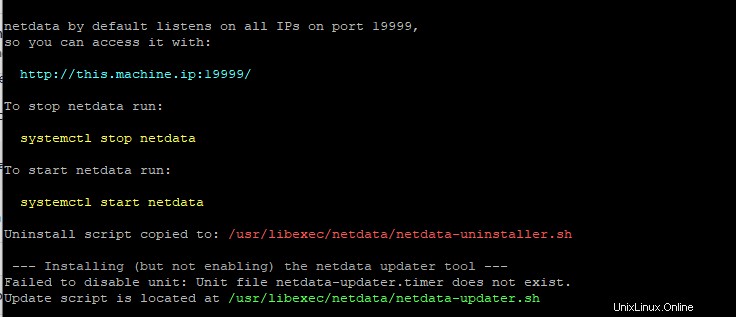
El script se ejecuta durante bastante tiempo y realiza todas las configuraciones y ajustes necesarios durante el proceso de instalación. En mi caso, tardó entre 3 y 5 minutos y, una vez hecho esto, el resultado que se muestra debería ser una confirmación de que la instalación se realizó correctamente.
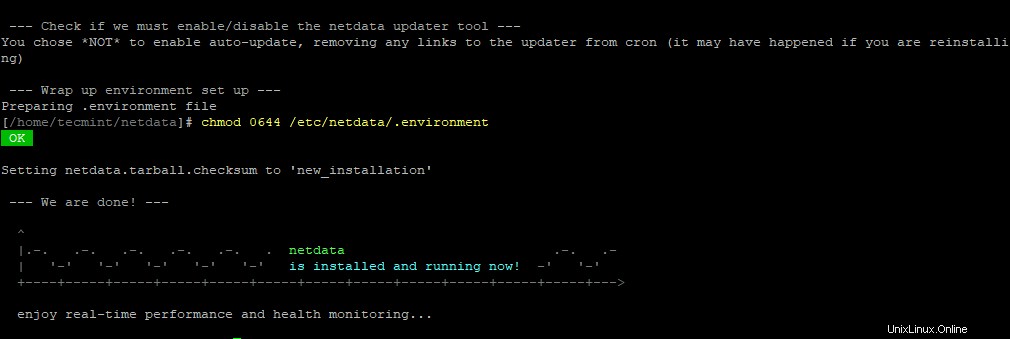
$ sudo systemctl start netdata $ sudo systemctl enable netdata $ sudo systemctl status netdata
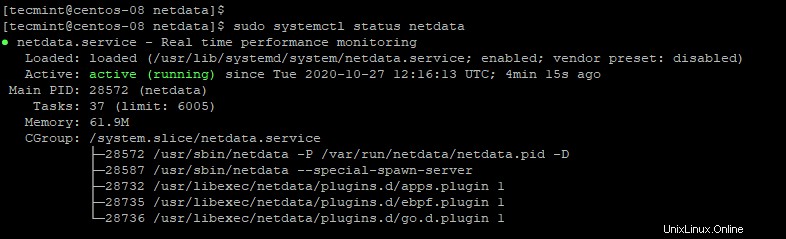
$ sudo netstat -pnltu | grep netdata

$ sudo firewall-cmd --add-port=19999/tcp --permanent $ sudo firewall-cmd --reload
$ http://centos8-ip:19999/
Obtendrá un tablero que le muestra el rendimiento general del sistema en gráficos intuitivos y atractivos.
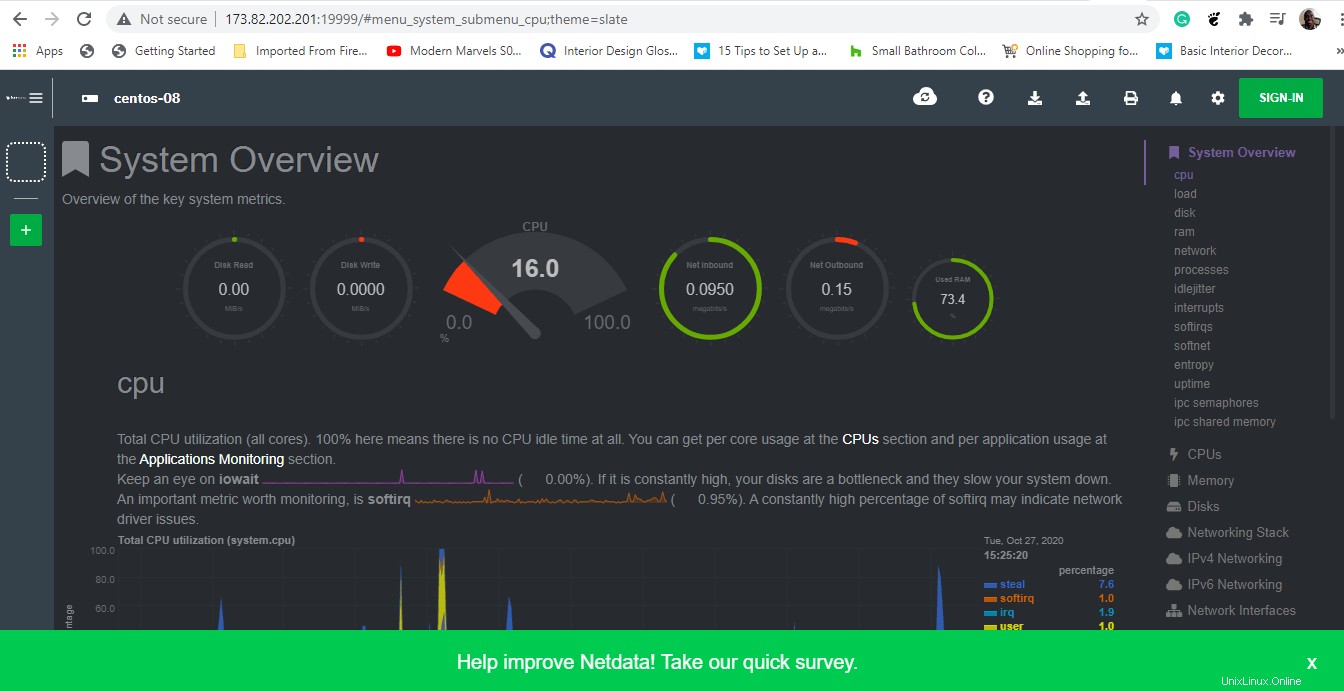
Siéntase libre de echar un vistazo a diferentes gráficos haciendo clic en las métricas enumeradas en la barra lateral derecha. Por ejemplo, para echar un vistazo a los servicios de systemd en ejecución, haga clic en 'servicios de systemd ' como se muestra.
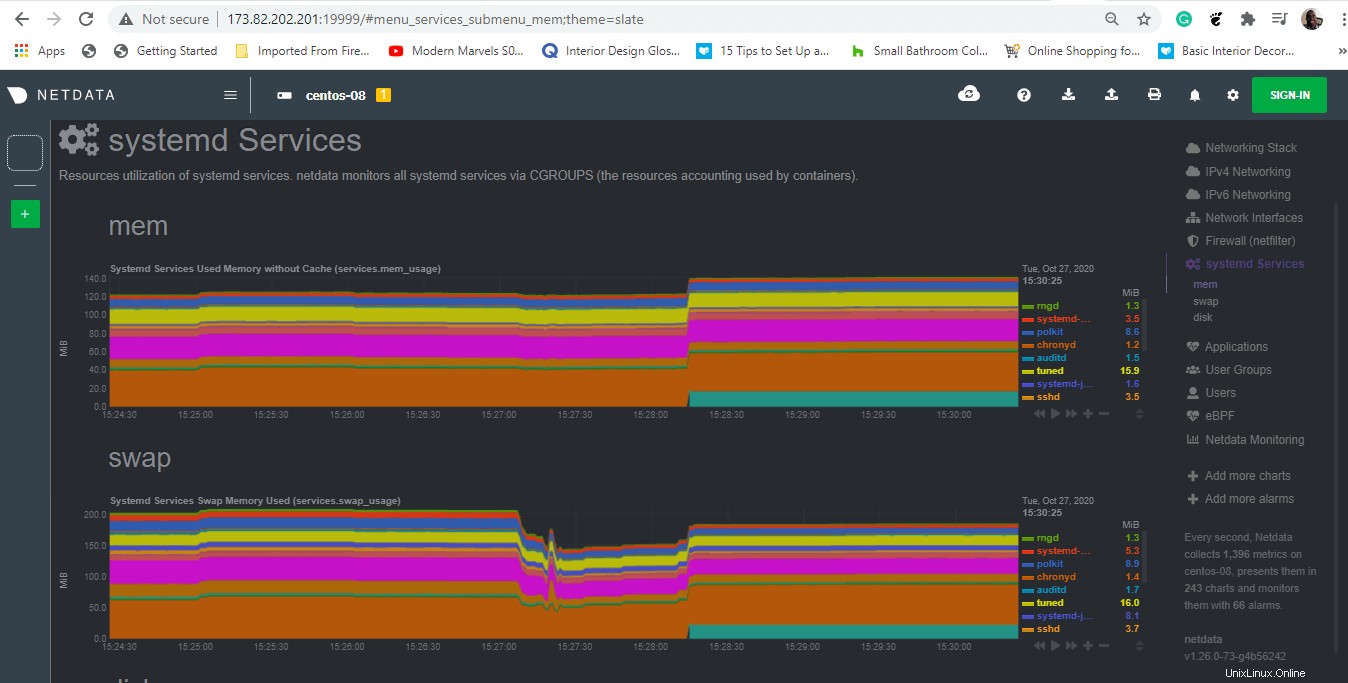
Seguridad de Netdata con autenticación básica en CentOS
Como habrá observado de manera alarmante, Netdata no proporciona ningún tipo de autenticación. . Esto implica que prácticamente cualquier persona puede acceder al panel siempre que obtenga la dirección IP de Netdata.
Afortunadamente, podemos configurar la autenticación básica usando htpasswd programa y el servidor web Nginx como proxy inverso. Por lo tanto, vamos a instalar el servidor web Nginx.
$ sudo dnf install nginx
Con Nginx instalado, vamos a crear un archivo de configuración dentro de /etc/nginx/conf.d directorio. Sin embargo, no dude en utilizar los sitios disponibles directorio si está utilizando Nginx para otros fines además de Netdata.
$ sudo vim /etc/nginx/conf.d/default.conf
Agregue la siguiente configuración completa y asegúrese de cambiar el server_ip y ejemplo.com directivas con su propia dirección IP de servidor y nombre de servidor.
upstream netdata-backend {
server 127.0.0.1:19999;
keepalive 64;
}
server {
listen server_ip:80;
server_name example.com;
auth_basic "Authentication Required";
auth_basic_user_file netdata-access;
location / {
proxy_set_header X-Forwarded-Host $host;
proxy_set_header X-Forwarded-Server $host;
proxy_set_header X-Forwarded-For $proxy_add_x_forwarded_for;
proxy_pass http://netdata-backend;
proxy_http_version 1.1;
proxy_pass_request_headers on;
proxy_set_header Connection "keep-alive";
proxy_store off;
}
}
Para la autenticación del usuario, crearemos un nombre de usuario y contraseña para un usuario llamado tecmint utilizando htpasswd herramienta y mantenga las credenciales bajo el netdata-access archivo.
$ sudo htpasswd -c /etc/nginx/netdata-access tecmint
Proporcione la contraseña y confírmela.

A continuación, reinicie el servidor web Nginx para que los cambios surtan efecto.
$ sudo systemctl restart nginx
Para probar si la configuración fue correcta, continúe y explore la dirección IP de su servidor.
http://server-ip
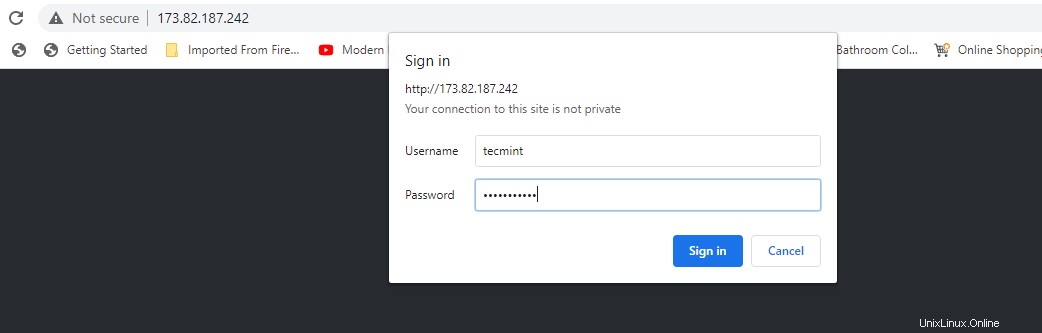
A partir de entonces, obtendrá acceso al panel de control de Netdata.
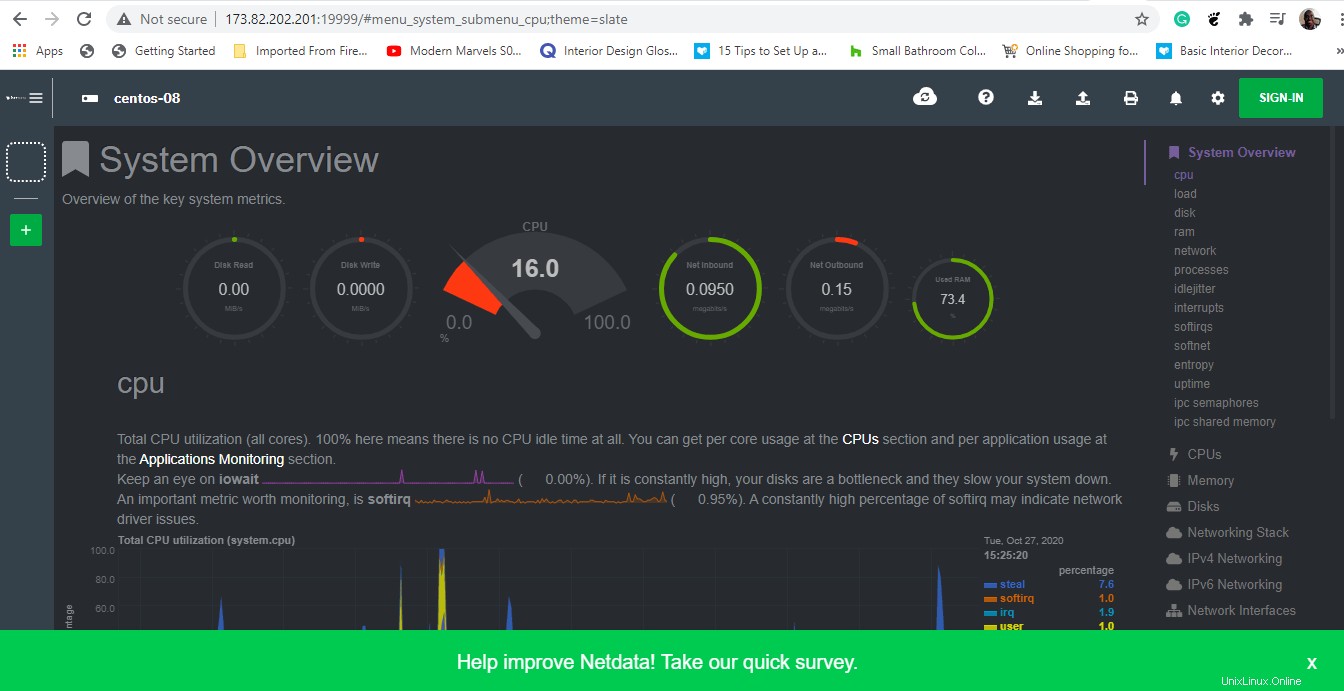
Y eso es todo, amigos. Lo hemos guiado a través de la instalación de Netdata Herramienta de monitorización en CentOS 8 y configuró la autenticación básica para asegurar la herramienta de monitoreo. Envíanos un grito y cuéntanos cómo te fue.